聊聊怎么使用node实现一个图片拼接插件
怎么使用node实现一个图片拼接插件?下面本篇文章给大家介绍一下使用node封装一个图片拼接插件的方法,希望对大家有所帮助!

平时我们拼接图片的时候一般都要通过ps或者其他图片处理工具来进行处理合成,这次有个需求就需要进行图片拼接,而且我希望是可以直接使用代码进行拼接,于是就有了这么一个工具包。
插件效果
通过该插件,我们可以将图片进行以下操作:
1、横向拼接两张图片
如下,我们有这么两张图片,现在我们可以通过该工具将它们拼接成一张

n1.jpg

n2.jpg
- 代码
const consoleInput = require('@jyeontu/img-concat');
const ImgConcatClass = new ImgConcat();
const p1 = {
left:'.\\img\\n1.jpg',
right:'.\\img\\n2.jpg',
target:'.\\longImg'
}
// 横向拼接两张图片
ImgConcatClass.collapseHorizontal(p1).then(res=>{
console.log(`拼接完成,图片路径为${res}`);
});- 效果
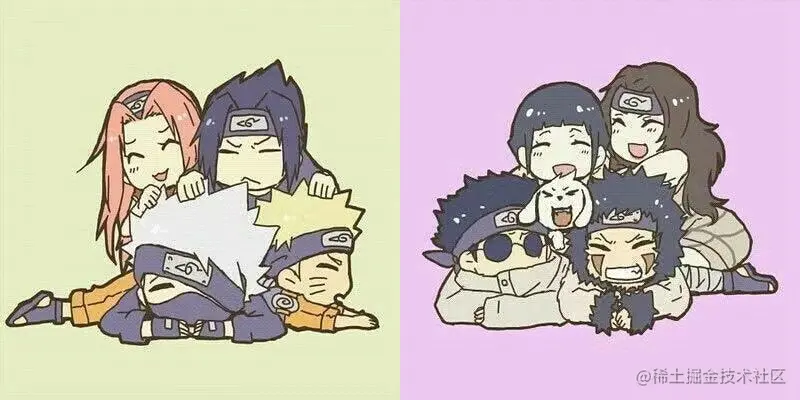
2、纵向拼接两张图片
仍是上面的两张图片,我们将其进行纵向拼接
- 代码
const consoleInput = require('@jyeontu/img-concat');
const ImgConcatClass = new ImgConcat();
const p1 = {
left:'.\\img\\n1.jpg',
right:'.\\img\\n2.jpg',
target:'.\\longImg'
}
//纵向拼接两张图片
ImgConcatClass.collapseVertical(p1).then(res=>{
console.log(`拼接完成,图片路径为${res}`);
});- 效果

3、批量拼接
我们也可以直接将某一目录中的所有图片进行批量拼接成长图,如下图,我们现在要对该目录下的所有图片进行拼接:
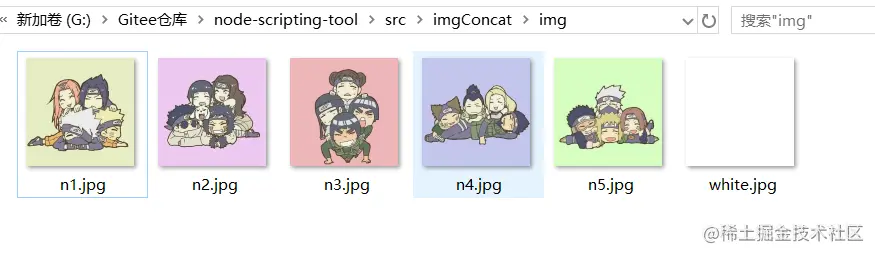
3.1 横向拼接长图
- 代码
const consoleInput = require('@jyeontu/img-concat');
const ImgConcatClass = new ImgConcat();
const p = {
folderPath:'.\\img', //资源目录
targetFolder:'.\\longImg', //转换后图片存放目录
direction:'y' //拼接方向,y为横向,n为纵向
}
// 拼接目录下的所有图片
ImgConcatClass.concatAll(p).then(res=>{
console.log(`拼接完成,图片路径为${res}`);
})- 效果

3.2 纵向拼接长图
- 代码
const consoleInput = require('@jyeontu/img-concat');
const ImgConcatClass = new ImgConcat();
const p = {
folderPath:'.\\img', //资源目录
targetFolder:'.\\longImg', //转换后图片存放目录
direction:'n' //拼接方向,y为横向,n为纵向
}
// 拼接目录下的所有图片
ImgConcatClass.concatAll(p).then(res=>{
console.log(`拼接完成,图片路径为${res}`);
})- 效果

4、自定义拼接矩阵
我们也可以自己定义图片拼接矩阵,shape为二维数组,定义各个位置的图片,具体如下:
- 代码
const consoleInput = require('@jyeontu/img-concat');
const ImgConcatClass = new ImgConcat();
const p = {
shape:[['.\\img\\n1.jpg','.\\img\\white.jpg','.\\img\\n2.jpg'],
['.\\img\\white.jpg','.\\img\\n3.jpg','.\\img\\white.jpg'],
['.\\img\\n4.jpg','.\\img\\white.jpg','.\\img\\n5.jpg']
],
target:'.\\longImg'
};
//自定义矩阵拼接图片
ImgConcatClass.conCatByMaxit(p).then(res=>{
console.log(`拼接完成,图片路径为${res}`);
});- 效果
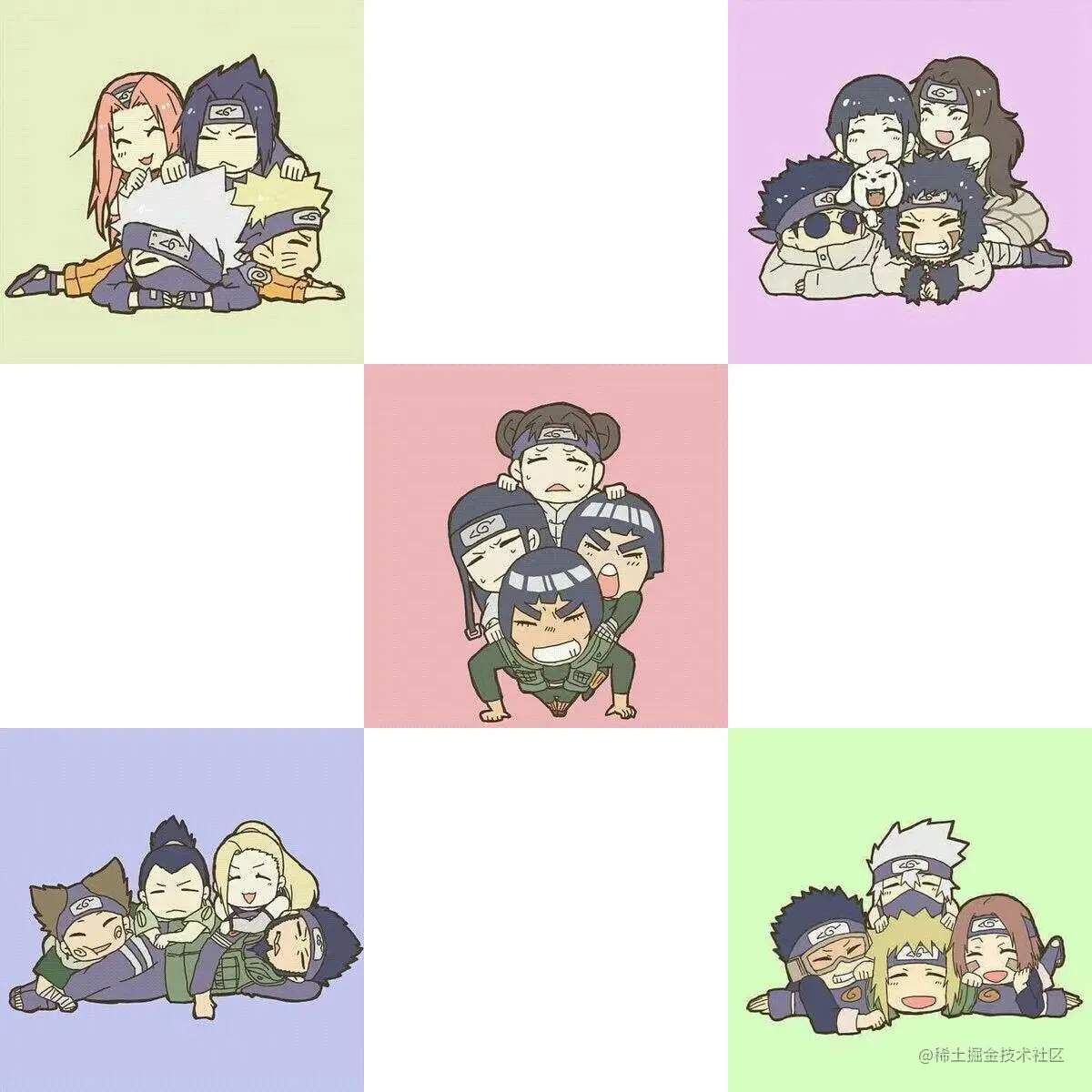
插件实现
单张图片拼接
使用GraphicsMagick进行图片拼接
const gm = require('gm');
collapse (left,right,target,flag = true) {
return new Promise((r) => {
gm(left).append(right,flag).write(target, err => {
if(err) console.log(err);
r();
})
})
}批量拼接
- 使用sharp.js获取图片信息,调整图片分辨率大小
- 使用fs获取文件列表
- 使用path拼接文件路径
- 使用 @jyeontu/progress-bar打印进度条
const gm = require('gm');
const fs = require('fs');
const path = require('path');
const progressBar = require('@jyeontu/progress-bar');
const {getFileSuffix,getMetadata,resizeImage} = require('./util');
doConcatAll = async(folderPath,targetFolder,direction) => {
let fileList = fs.readdirSync(folderPath);
fileList.sort((a, b) => {
return path.basename(a) - path.basename(b);
});
const extensionName = getFileSuffix(fileList[0], ".");
let targetFilePath = path.join(targetFolder, new Date().getTime() + '.' + extensionName);
const barConfig = {
duration: fileList.length - 1,
current: 0,
block:'█',
showNumber:true,
tip:{
0: '拼接中……',
100:'拼接完成'
},
color:'green'
};
let progressBarC = new progressBar(barConfig);
const imgInfo = await this.getImgInfo(path.join(folderPath, fileList[0]));
for (let index = 1; index < fileList.length; index++) {
let leftFile = path.join(folderPath, fileList[index - 1]);
let rightFile = path.join(folderPath, fileList[index]);
const leftPath = await this.resizeImage({
path:leftFile,
width:imgInfo.width,
height:imgInfo.height
});
const rightPath = await this.resizeImage({
path:rightFile,
width:imgInfo.width,
height:imgInfo.height
});
progressBarC.run(index);
await this.collapse(index == 1 ? leftPath : targetFilePath,rightPath,targetFilePath,direction);
fs.unlinkSync(leftPath);
fs.unlinkSync(rightPath);
}
console.log('');
return targetFilePath;
}自定义矩阵拼接
const gm = require('gm');
const fs = require('fs');
const path = require('path');
const progressBar = require('@jyeontu/progress-bar');
const {getFileSuffix,getMetadata,resizeImage} = require('./util');
async conCatByMaxit(res){
const {shape} = res;
const tmpList = [];
const barConfig = {
duration: shape[0].length * shape.length,
current: 0,
block:'█',
showNumber:true,
tip:{
0: '拼接中……',
100:'拼接完成'
},
color:'green'
};
const progressBarC = new progressBar(barConfig);
let target = '';
let extensionName = getFileSuffix(shape[0][0], ".");
const imgInfo = await this.getImgInfo(shape[0][0]);
for(let i = 0; i < shape.length; i++){
target = res.target + '\\' + `targetImg${i}.${extensionName}`;
for(let j = 1; j < shape[i].length; j++){
const leftPath = await this.resizeImage({
path:shape[i][j - 1],
width:imgInfo.width,
height:imgInfo.height
});
const rightPath = await resizeImage({
path:shape[i][j],
width:imgInfo.width,
height:imgInfo.height
});
tmpList.push(leftPath,rightPath,target);
progressBarC.run(shape[i].length * i + j);
await this.collapse(j == 1 ? leftPath : target,rightPath,target);
}
if( i > 0){
await this.collapse(res.target + '\\' + `targetImg${i - 1}.${extensionName}`,target,target,false);
}
}
progressBarC.run(shape[0].length * shape.length);
const newTarget = res.target + '\\' + new Date().getTime() + `.${extensionName}`;
fs.renameSync(target,newTarget)
for(let i = 0; i < tmpList.length; i++){
try{
fs.unlinkSync(tmpList[i]);
}catch(err){
// console.error(err);
}
}
console.log('');
return newTarget;
}插件使用
依赖引入
const consoleInput = require('@jyeontu/img-concat'); const ImgConcatClass = new ImgConcat();
横向拼接两张图片
参数说明
- left
左边图片路径
- right
右边图片路径
- target
合成图片保存目录
示例代码
const p1 = {
left:'.\\img\\n1.jpg',
right:'.\\img\\n2.jpg',
target:'.\\longImg'
}
// 横向拼接两张图片
ImgConcatClass.collapseHorizontal(p1).then(res=>{
console.log(`拼接完成,图片路径为${res}`);
});纵向拼接两张图片
参数说明
- left
左边图片路径
- right
右边图片路径
- target
合成图片保存目录
示例代码
const p1 = {
left:'.\\img\\n1.jpg',
right:'.\\img\\n2.jpg',
target:'.\\longImg'
}
// 纵向拼接两张图片
ImgConcatClass.collapseVertical(p1).then(res=>{
console.log(`拼接完成,图片路径为${res}`);
});批量拼接
参数说明
- folderPath
资源文件目
- targetFolder
合并图片保存目录
- direction
图片合并方向,y为横向,n为纵向
示例代码
const consoleInput = require('@jyeontu/img-concat');
const ImgConcatClass = new ImgConcat();
const p = {
folderPath:'.\\img', //资源目录
targetFolder:'.\\longImg', //合并后图片存放目录
direction:'y' //拼接方向,y为横向,n为纵向
}
// 拼接目录下的所有图片
ImgConcatClass.concatAll(p).then(res=>{
console.log(`拼接完成,图片路径为${res}`);
})自定义拼接矩阵
参数说明
- shape
图片合并矩阵,传入各个位置的图片路径。
- target
合并后图片的保存路径
示例代码
const p = {
shape:[['.\\img\\n1.jpg','.\\img\\white.jpg','.\\img\\n2.jpg'],
['.\\img\\white.jpg','.\\img\\n3.jpg','.\\img\\white.jpg'],
['.\\img\\n4.jpg','.\\img\\white.jpg','.\\img\\n5.jpg']
],
target:'.\\longImg'
};
//自定义矩阵拼接图片
ImgConcatClass.conCatByMaxit(p).then(res=>{
console.log(`拼接完成,图片路径为${res}`);
});源码地址
https://gitee.com/zheng_yongtao/node-scripting-tool/tree/master/src/imgConcat
更多node相关知识,请访问:nodejs 教程!
以上就是聊聊怎么使用node实现一个图片拼接插件的详细内容,更多请关注https://www.sxiaw.com/其它相关文章!
